Com es corregeix el codi d'error 0xc10100be (09.15.25)
Mentre intenteu reproduir un fitxer MP4 o MOV, podeu rebre qualsevol dels missatges següents: "Aquest fitxer no es pot reproduir perquè pot ser que el fitxer no s'admeti, que l'extensió del fitxer sigui incorrecta o que el fitxer estigui malmès 0xc10100be" o "No es pot reproduir el codi d'error de vídeo oxc101100be". Tots dos són indicatius d’un error de lectura o escriptura, cosa que significa que el reproductor multimèdia que utilitzeu no pot llegir les dades del vostre DVD, CD, targeta de memòria o disc flash ni traduir les mateixes a les imatges i els sons la pel · lícula. En altres paraules, en lloc de donar-vos la pel·lícula, el reproductor multimèdia informa que el fitxer no es pot reproduir tal com està constituït.
Ara que ja sabem com respondre a la pregunta de "Què és l'error?" considerem les diverses maneres en què es pot tractar el problema.
Quines són les principals causes del codi d'error 0xc10100be?El codi d'error 0xc10100be s'associa més sovint amb fitxers MP4, tot i que també es veuen afectats altres formats de fitxer. També és destacable el fet que, quan els usuaris creen els seus propis fitxers a través de GoPro o amb els seus telèfons intel·ligents, és probable que rebin l’error i que es derivi de qualsevol dels tres problemes que es detallen a continuació:
- Multimèdia El reproductor no admet el format de fitxer.
- Codec incorrecte.
- Fitxer danyat.
El format de fitxer és el primer que heu de comprovar, ja que els reproductors multimèdia com el Windows Media Player només admeten un nombre limitat de formats de fitxer. Això significa que podríeu experimentar el problema perquè la vostra elecció de reproductor multimèdia és limitada d'aquesta manera. Per tant, abans de fer qualsevol altra cosa, proveu de canviar el reproductor multimèdia per un altre que sigui una mica més versàtil i n’hi hagi molts disponibles de forma gratuïta, com ara el reproductor multimèdia VLC. Com a alternativa, podeu instal·lar nous còdecs al Windows, cosa que augmentaria la gamma de formats de fitxers admesos pel Reproductor de Windows Media.
Consell professional: analitzeu el vostre PC per trobar problemes de rendiment, fitxers brossa, aplicacions perjudicials i seguretat. amenaces
que poden causar problemes de sistema o un rendiment lent.
Oferta especial. Quant a Outbyte, instruccions de desinstal·lació, EULA i política de privadesa.
Per fer-ho, heu de configurar el Windows Media Player per descarregar còdecs automàticament. A continuació es detallen els passos que cal fer per al Windows Media Player 11:Si el procediment anterior no funciona, Microsoft us recomana fer una solució avançada de problemes. Per fer una solució avançada de problemes, primer heu de determinar si el còdec de fitxer concret està instal·lat o no a l'ordinador i això requereix que feu el següent:
Si continueu rebent el codi d'error 0xc10100be quan intenteu reproduir un vídeo d'això, vol dir que el fitxer pot estar malmès i que el necessiteu reparar.
Com reparar fitxers MP4 i MOV corruptes Abans d'aprendre a reparar un fitxer d'àudio o vídeo, vegem alguns dels motius pels quals el fitxer es pot danyar en primer lloc:- Una capçalera trencada
- Falten les parts del fitxer; és possible que s'hagi interromput la descàrrega completa d'un fitxer de vídeo.
- Operacions de lectura i escriptura inapropiades.
- Problemes de compressió
- Una pèrdua sobtada d'energia mentre es reprodueix el fitxer.
- Baixada d’un fitxer d’imatges d’Internet poc fiables.
- Transferència de fitxers multimèdia pertorbats.
- Infecció de virus.
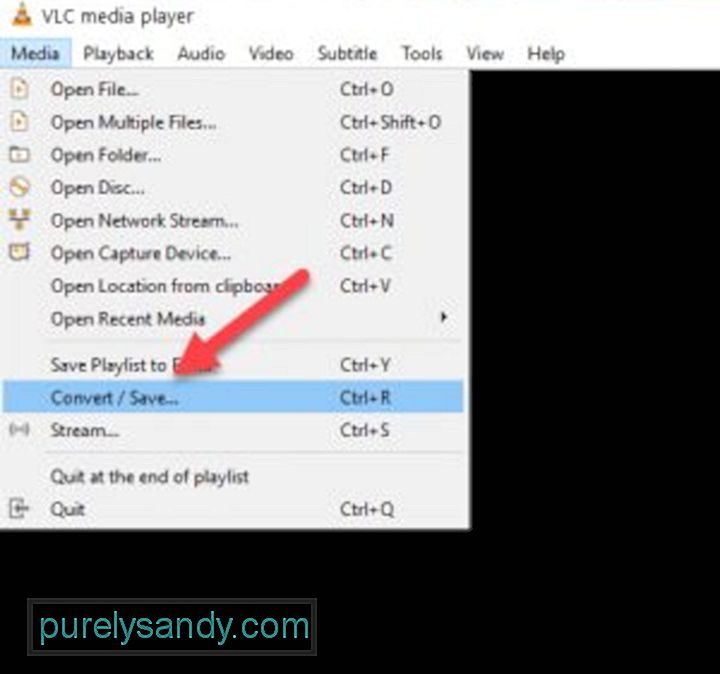
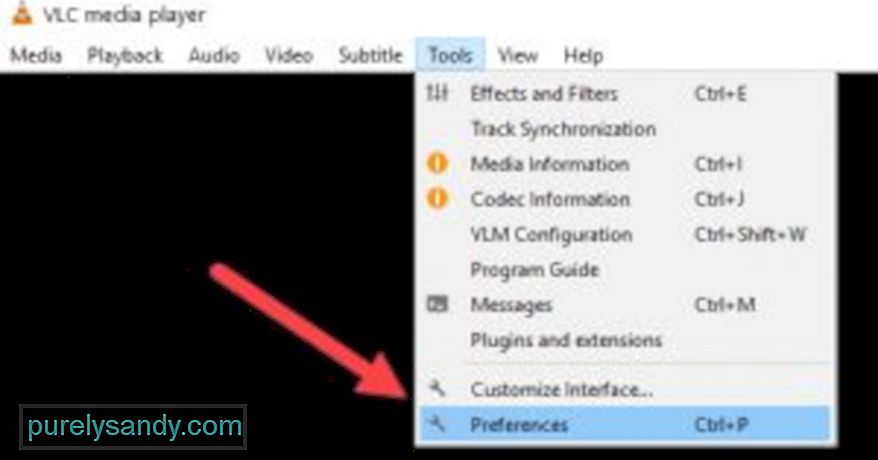
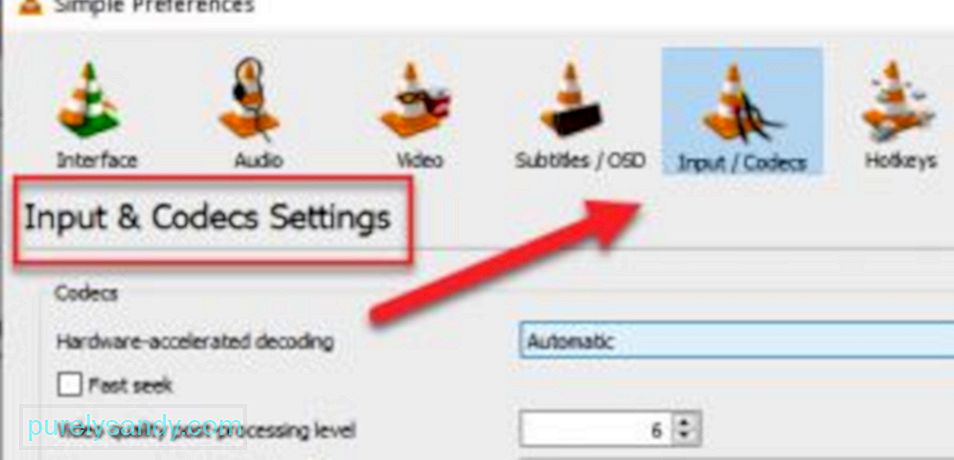
Com és implícit, alguns fitxers no es poden reparar, especialment aquells que s'interrompen mentre es descarreguen o que en falten algunes. Una eina de reparació de vídeo pot anar més enllà del que pot fer el VLC o qualsevol altre reproductor multimèdia, però la millor manera de protegir els fitxers de la corrupció és mantenir l’ordinador sa. Per a això, necessiteu una eina de reparació de l'ordinador que estigui pendent constantment de problemes que afectin l'estat dels fitxers i del programari. Podeu descarregar una eina de reparació de PC aquí.
Vídeo de YouTube: Com es corregeix el codi d'error 0xc10100be
09, 2025

